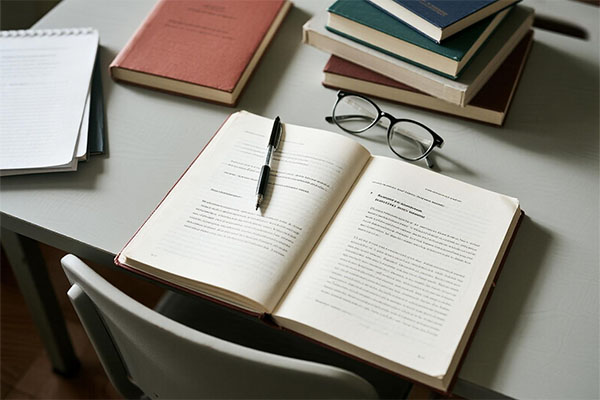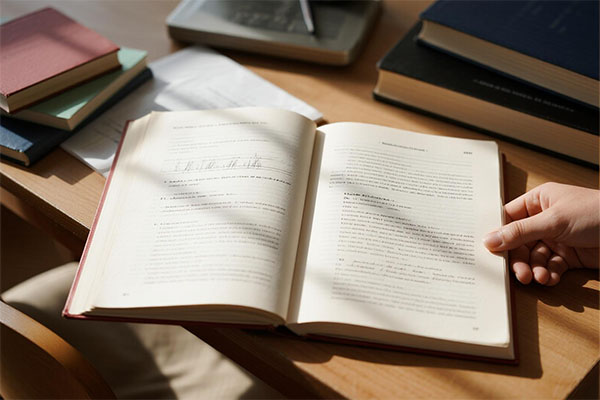教育类论文中,数据可视化是呈现研究结果的关键,Python与R作为强大的数据分析工具,能生成丰富多样的图表,本文聚焦于利用这两种语言生成图表后的格式调整技巧,包括调整图表大小、颜色、字体、坐标轴标签等,旨在帮助研究者优化图表展示效果,使数据更直观、易读,从而提升论文质量,让研究成果以更清晰、专业的方式呈现给读者。
在教育类论文中,数据可视化是展示研究成果的关键环节,Python和R作为主流工具,其图表格式调整需兼顾学术规范与视觉传达效果,以下是针对两种语言的实用技巧,结合教育场景的案例说明:
Python图表格式调整技巧
基础库选择与配置
- Matplotlib:基础绘图库,适合静态图表,通过
plt.rcParams设置全局参数,plt.rcParams['font.sans-serif'] = ['Arial'] # 学术期刊常用字体 plt.rcParams['axes.unicode_minus'] = False # 解决负号显示问题 plt.figure(figsize=(8, 6), dpi=300) # 确保高分辨率输出
- Seaborn:基于Matplotlib的统计绘图库,默认样式更美观,例如绘制教育投入与成绩的散点图:
import seaborn as sns sns.set(style="whitegrid") # 设置网格背景 tips = sns.load_dataset("tips") # 示例数据 ax = sns.scatterplot(data=tips, x="total_bill", y="tip", hue="time") ax.set_title("教育投入与成绩关系", fontsize=14) # 标题字体 ax.set_xlabel("投入金额(万元)", fontsize=12) # 坐标轴标签 ax.set_ylabel("平均成绩(分)", fontsize=12) plt.savefig("education_scatter.png", bbox_inches="tight", dpi=300) # 保存无白边图片
图表类型与教育场景适配
- 折线图:展示时间序列数据,如学生成绩变化趋势。
import matplotlib.pyplot as plt years = [2020, 2021, 2022, 2023] scores = [75, 78, 82, 85] plt.plot(years, scores, marker='o', linestyle='-', color='b') plt.title("学生成绩年度变化", fontsize=14) plt.xlabel("年份", fontsize=12) plt.ylabel("平均分", fontsize=12) plt.grid(True, linestyle='--', alpha=0.5) # 添加虚线网格 plt.savefig("score_trend.png", dpi=300) - 热力图:分析多变量相关性,如教育政策对不同学科的影响。
import numpy as np data = np.random.rand(5, 5) # 示例数据 plt.figure(figsize=(10, 8)) sns.heatmap(data, annot=True, cmap="YlGnBu", fmt=".2f") plt.title("教育政策对学科成绩的影响", fontsize=14) plt.savefig("policy_heatmap.png", dpi=300)
高级优化技巧
- 动态图表:使用Plotly创建交互式图表,如展示不同地区教育资源的分布。
import plotly.express as px df = px.data.gapminder() # 示例数据 fig = px.scatter(df, x="gdpPercap", y="lifeExp", color="continent", hover_name="country", animation_frame="year") fig.update_layout(title_text="教育资源与人均寿命关系", font_size=14) fig.write_html("education_animation.html") # 输出交互式HTML - 矢量图输出:保存为SVG或PDF格式,确保放大不失真。
plt.savefig("chart.svg", format="svg") # 矢量图输出
R语言图表格式调整技巧
ggplot2基础配置
- 主题设置:通过
theme()函数调整字体、背景等。library(ggplot2) theme_set(theme_bw(base_size = 12)) # 设置黑白主题,基础字体大小12 ```与标签**: ```r ggplot(mtcars, aes(x = wt, y = mpg)) + geom_point() + labs(title = "汽车重量与油耗关系", x = "重量(吨)", y = "油耗(升/百公里)") + theme(plot.title = element_text(hjust = 0.5, face = "bold")) # 标题居中加粗
教育场景案例
- 箱线图:比较不同教学方法的效果。
library(ggplot2) data <- data.frame( Method = rep(c("传统教学", "在线教学", "混合教学"), each = 30), Score = c(rnorm(30, 75, 5), rnorm(30, 80, 5), rnorm(30, 85, 5)) ) ggplot(data, aes(x = Method, y = Score, fill = Method)) + geom_boxplot() + labs(title = "不同教学方法的成绩比较", x = "教学方法", y = "平均分") + scale_fill_brewer(palette = "Set2") # 使用Set2调色板 ggsave("method_comparison.png", width = 8, height = 6, dpi = 300) # 保存高分辨率图片
高级技巧
- 多面板图表:使用
facet_wrap()展示分组数据。ggplot(mtcars, aes(x = wt, y = mpg)) + geom_point() + facet_wrap(~ cyl) + # 按气缸数分组 labs(title = "不同气缸数汽车的重量与油耗关系")
- 矢量图输出:
ggsave("chart.pdf", width = 8, height = 6) # 输出PDF矢量图
通用优化建议
- 学术规范:
- 需简洁明确,坐标轴标签需包含单位。
- 图例位置避免遮挡数据,颜色选择需考虑色盲友好性(如使用ColorBrewer调色板)。
- 文件格式:
- 论文投稿优先选择PDF或EPS矢量图,确保打印清晰。
- 网页展示可使用PNG(分辨率300dpi以上)。
- 工具互补:
- Python适合大规模数据处理和交互式图表,R在统计建模和静态图表方面更便捷。
- 复杂图表可结合两者优势,如用R生成基础图表,再用Adobe Illustrator调整细节。
案例对比
| 场景 | Python(Seaborn) | R(ggplot2) |
|---|---|---|
| 学生成绩趋势图 | sns.lineplot() + Matplotlib调整 |
ggplot(aes(x=year, y=score)) + geom_line() |
| 教育政策热力图 | sns.heatmap(annot=True, cmap="YlGnBu") |
geom_tile(aes(fill=value)) + scale_fill_gradient() |
| 交互式资源分布图 | Plotly px.scatter() |
不支持直接交互,需结合Shiny |
通过以上技巧,教育类论文的图表既能满足学术严谨性,又能提升视觉传达效果,实际写作中,建议根据数据类型和期刊要求灵活选择工具,并反复调整格式以达到最佳呈现效果。



 微信扫一扫打赏
微信扫一扫打赏 支付宝扫一扫打赏
支付宝扫一扫打赏